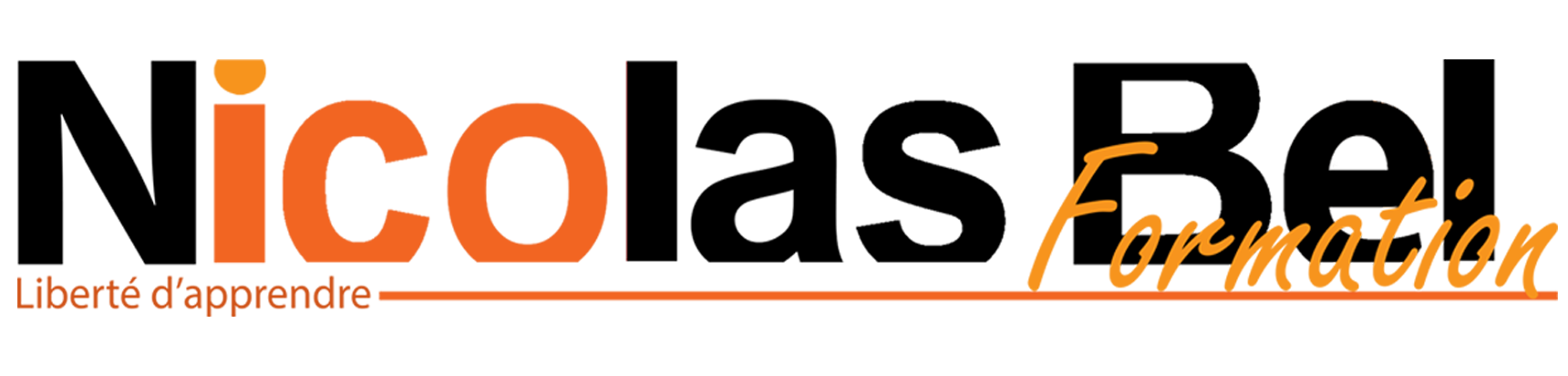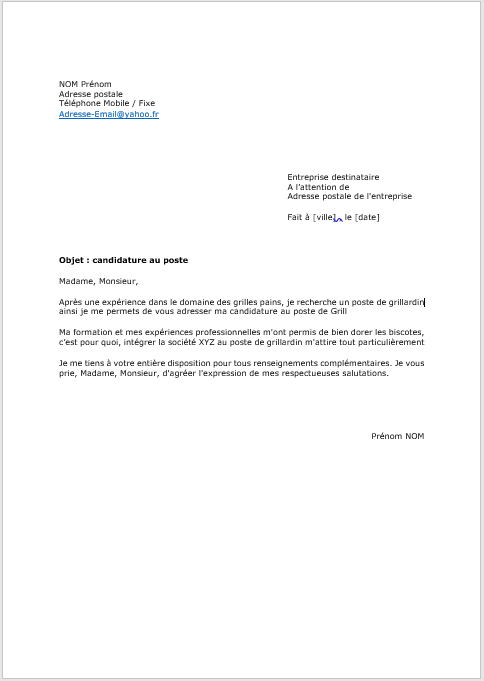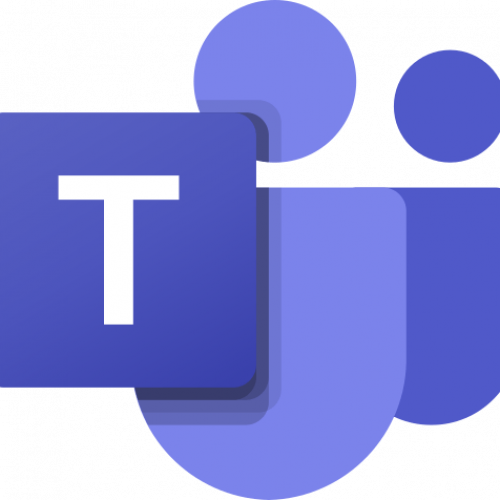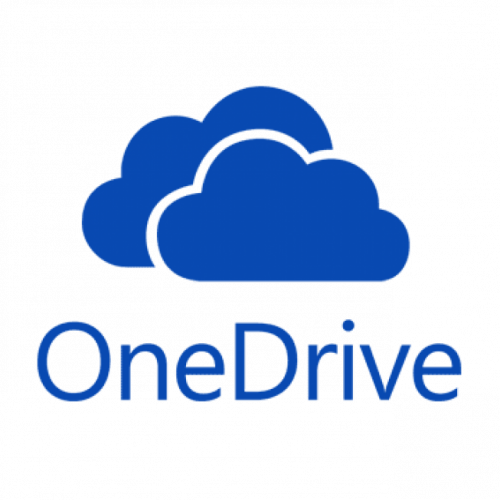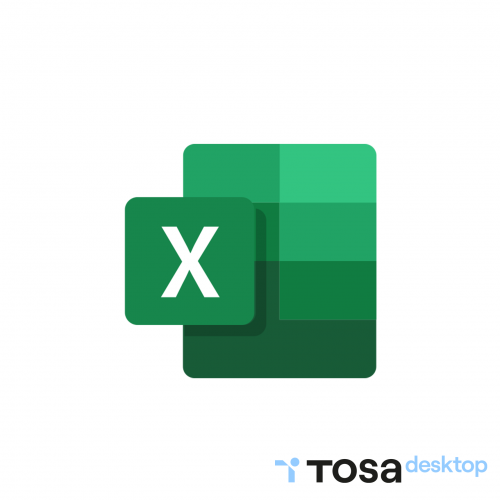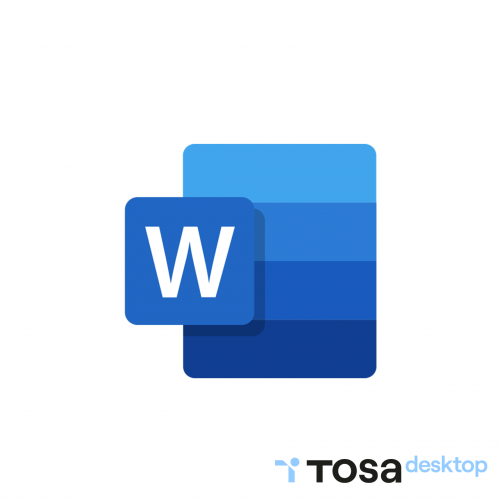Introduction à Word Online
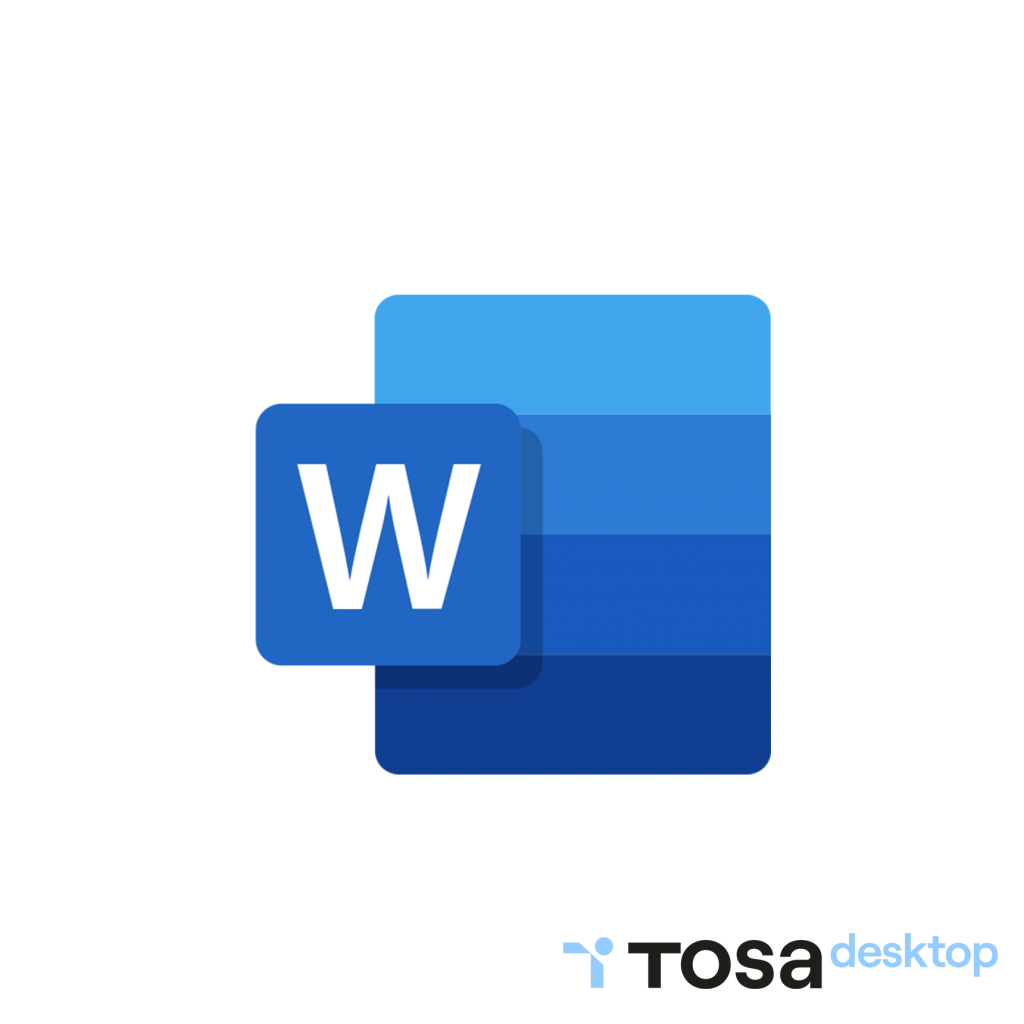
Durée de la leçon : 40 min
Niveau : débutant
Objectifs :
- Ergonomie de Word
- Alignements
- Créer un document simple
Catégories des leçons
- Compétences Digitales (7)
- IA générative (6)
- Tips (1)
- WordPress (8)
Ce cours fait parti de la formation Compétences digitales, Mais aussi de la formation bureautique Word
Composition d’un document
Avec les outils à ma disposition, je vais pouvoir réaliser 2 types de documents
Le document court : CV, Lettre ou article
Le document long : Livre, Exposé, Mémoire (voire Thèse de fin d’étude)
1 ) Les éléments constitutifs d’un texte :
- le caractère est l’élément de base d’un texte ;
- le mot est une suite de caractères sans espace ;
- le paragraphe est une suite de mots réunis en un “bloc”.
Bonjour à tous <<< 14 caractères (espaces compris), 3 mots, 1 paragraphes
Le Ruban

Avec cette base d’outils, je peux commencer à mettre ma lettre de motivation en forme, on va en rajouter bien su au fur et à mesure, dont : Police, espaces de paragraphes, ou retrait (appelé aussi tabulation), et même le correcteur d’orthographe.
Et avec les outils à disposition, je peux le mettre en forme
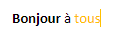

Mais aussi avec les outils d’alignement je peux :
Bonjour à tous, aligné à droite¶
Bonjour à tous, centré¶
Bonjour à tous, aligné à gauche¶
Alignement “Justifié ” permet mettre le texte en aligné Gauche et Droite en même temps (quitte à l’étirer), comme on le retrouve sur les articles de journaux ou les magazines
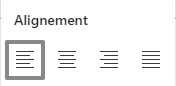
Pour réaliser ce document j’aborderai les notions suivantes :
Ecrire
Retrait
Espace de Paragraphe
Correction
Imprimer
En bref :
1) Écrire et supprimer les espaces de paragraphes qui sont à 6 pts par défaut (puis le passer à 20 pts)
2 ) Je fais mon retrait et écrit le destinataire, ajoute à la dernière ligne un espace de paragraphe en dessous, écris le “fait à” et Date
4 ) Je remets mon retrait aligné à gauche et j’écris ma lettre (texte dans le bandeau, en haut)
5 ) Je fais mon retrait et signe
6 ) Je corrige, enregistre en PDF et imprime (ou envoi par mail)
Pour aller plus loin dans Word, vous devez vous orienter sur la Microsoft Office Word version complète